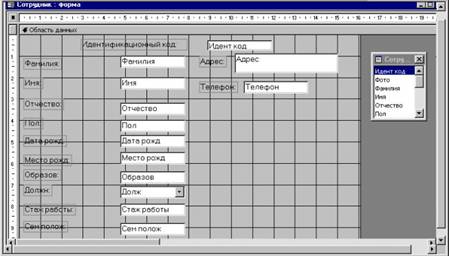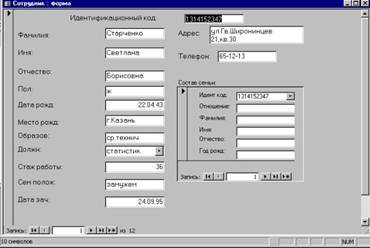Действия аналогичны действиям, описанным в п. I данной лабораторной работы при создании простого отчета.
1. Начать создание отчета в режиме Конструктор:
Выбрать вкладку Отчеты, нажать кнопку Конструктор. Появляется окно Новый отчет, в котором выбрать Конструктор (для самостоятельного создания отчета), указать источник данных - запрос Запрос для отчета. Нажать ОК.
Вид экрана - как и при создании отчета по п I.2.
2. Установить размеры отчета.
3. Добавить в бланк отчета области Заголовок отчета и Примечание отчета.
4. Определить поля, по которым будем группировать и сортировать данные:
· Установить группировку по полю Назв подр (название подразделения), порядок сортировки по возрастанию.
5. Добавить области Заголовок группы и Примечание группы;
6. Выбрать из окна запроса Запрос для отчета в Область данных список всех полей, кроме Назв подр и перенести заголовки колонок таблицы в Верхний колонтитул. Выполнить размещение и форматирование всех полей в областях Верхний колонтитул и Область данных в соответствии с Рисунком 3.
7. Заполнить область Заголовок группы:
8. Выбрать из окна запроса Запрос для отчета в Заголовок группы поле Назв подр и изменить содержимое поля подпись (левое поле) на Название подразделения. Выполнить форматирование полей в соответствии с Рисунком 3.
9. Заполнить область Примечание группы:
· Переместить из списка полей запроса Запрос для отчета в Примечание группы поле Назв подр 2 раза, расположив связанные поля друг под другом. Изменить название полей подпись (левое поле) на Суммарный оклад по подразделению для первой строки и Средний оклад по подразделению для второй строки;
· Рядом с 1-ой и 2-ой строками создать по одному не заполненному полю, щелкнув сначала на Панели элементов по кнопке аб/, а затем в области Примечание группы в соответствующей строке. Убрать левые поля (подписи), выделив их и затем, щелкнув на кнопке Вырезать на панели элементов. В верхней строке в поле с надписью Свободный набрать формулу =Sum([Оклад]) (для вычисления суммарного оклада по подразделению), в нижней - =Avg([Оклад]) (для вычисления среднего оклада по подразделению). Разместить поля с формулами под заголовками соответствующих столбцов;
· Аналогично создать строку для вывода в отчет Суммарного оклада по предприятию в разделе Примечание отчета, создав сначала связанное поле и введя соответствующую подпись и формулу. Для поля с формулой в качестве значения свойства Сумма с накоплением установить значение, отличное Отсутствует.
10. Вставить в раздел Заголовок отчета текст заголовка отчета, а рядом дату и время создания отчета, вставить номер страницы. Для вывода даты и времени использовать в формуле функцию Now().
11. Выполнить форматирование полей в соответствии с Рисунком 4.3. Просмотреть отчет. Сохранить отчет.
Лабораторная работа 5
Тема: Основы работы с формами Access
Цель работы: Получение навыков работы по созданию экранных форм.
Темы для предварительного изучения
Назначение форм. Создание формы с помощью мастера форм. Создание простой формы в режиме Конструктора. Работа с элементами управления. Создание сложной формы на основе ранее созданных простых форм. Задание выражения для элементов управления.
Задание
Создать форму для ввода информации в таблицы в удобном для пользователя формате. Создать сложную форму, объединив формы, созданные для разных таблиц.
Предметная область базы данных выбирается в соответствии с вариантом индивидуального задания по номеру:
1 | 2 | 3 | 4 | 5 | 6 | 7 | 8 | 9 | 10 |
11 | 12 | 13 | 14 | 15 | 16 | 17 | 18 | 19 | 20 |
21 | 22 | 23 | 24 | 25 | 26 | 27 | 28 | 29 | 30 |
Пример выполнения задания (вариант 30).
Постановка задачи
Создать формы для заполнения таблиц: Сотрудник, Состав семьи, Штатное расписание. Содержание отчета:
· Тема лабораторной работы.
· Цель работы.
· Применяемые средства.
· Описание последовательности действий при создании форм.
Описание работы:
Для создания формы Сотрудник выполнить следующие действия:
· В окне БД выбрать вкладку Формы. Выполнить щелчок по кнопке Открыть. Появится диалоговое окно Новая форма.
· Выбрать из списка пункт Конструктор. Затем в списке Выберите в качестве источника данных таблицу или запрос выбрать имя таблицы Сотрудник. Выполнить щелчок по кнопке ОК.
· Если на экране отсутствует список полей выбранной для построения формы таблицы, выбрать пункт меню Вид -> Список полей.
· Поля из списка переместить на форму (по одному или предварительно выделив с использованием клавиши Shift и мыши, для выделения всех полей выполнить двойной щелчок мышью на заголовке окна Список полей.
· Разместить поля на форме в нужных местах по прилагаемому образцу Рисунок 5.1.
|
Рис. 5.1.Окно форма |
· Перемещение полей и их имен по форме производиться следующим образом: Выделяется объект (поле с именем) щелчком мыши. Вокруг него появятся маркеры перемещения и изменения размеров. Перемещать поле можно вместе с привязанным к нему именем или отдельно от него. Для перемещения поместить указатель мыши на квадратик, находящийся в левом верхнем углу элемента. Указатель мыши в виде ладони позволяет перемещать объект вместе с привязанным к нему именем, в виде ладони с вытянутым указательным пальцем - перемещает один объект. Нажать кнопку мыши и, удерживая ее, буксировать поле или его имя в нужное место в форме. Затем отпустить кнопку мыши. Для изменения надписи, связанной с полем необходимо выполнить на ней двойной щелчок мышью. В открывшемся диалоговом окне Надпись выбрать вкладку Макет, изменить значение у свойства Подпись. Затем закрыть окно. Для изменения размеров поместить курсор на размерные маркеры, при этом курсор примет вид двунаправленной стрелки. Нажать кнопку мыши, буксировать в нужном направлении, затем отпустить кнопку мыши. Для удаления поля выделить его, нажать клавишу Delete или выбрать команду Правка ->Удалить.
· Сохранить форму, выбрав из меню Файл -> Сохранить как... в открывшемся окне выбрать режим сохранения в текущей базе данных, затем щелчок по кнопке ОК.
· Просмотреть форму в режиме Формы, выполнив щелчок по кнопке Открыть.
· Если вид формы не удовлетворяет, открыть форму в режиме Конструктор и внести необходимые изменения, затем сохранить форму Файл -> Сохранить или выполнить щелчок по пиктограмме Сохранить.
Аналогичным образом создать формы: Состав семьи и Штатное расписание. 4.3. Создать объединенную форму, включающую две ранее созданные: Сотрудник и Состав семьи.
· В окне БД, при выбранной вкладке Формы, выбрать форму Сотрудник. Она будет основной. Выполнить щелчок по кнопке Конструктор.
· Расположить окна БД и Конструктора с открытой формой Сотрудник таким образом, чтобы они не перекрывали друг друга.
· В окне БД выбрать форму Состав семьи. Переместить ее в окно формы Сотрудник на свободное место в правой части формы.
· Закрыть форму Сотрудник. Подтвердить сохранение в появившемся на экране окне.
Перейти к вкладке Таблицы, выбрать таблицу Состав семьи, удалить все записи из таблицы. 4.5. Заполнить таблицу Состав семьи, используя для заполнения созданную форму Сотрудник.
· В окне БД выбрать вкладку Формы, выбрать форму Сотрудник, выполнить щелчок по кнопке Открыть.
· В открывшемся окне появится форма Сотрудник, содержащая первую запись таблицы Сотрудник – Рисунок 5. 2.
|
Рис. 5.2.Форма Сотрудник |
· Раздел формы Состав семьи будет незаполненным. Для заполнения выполнить щелчок в окне ввода первого элемента формы Состав семьи. Информацию брать из Таблицы.1. Для перехода к следующему полю используется клавиша Enter. Ввести информацию в следующее поле и. т. д.
· Если в составе семьи сотрудника несколько человек, для перехода к следующей записи Состав семьи использовать кнопки, расположенные в нижней части формы. Кнопка со стрелкой вправо - движение вперед, со стрелкой влево - в обратном направлении. Заполнив информацию о всех членах семьи сотрудника, перейти к следующей записи таблицы Сотрудник, используя аналогичные кнопки в окне формы Сотрудник. Заполнить для него информацию о составе семьи и т. д., пока не будут внесена информация о составе семьи для всех сотрудников. Закрыть форму Сотрудник.
Просмотреть заполненную таблицу Состав семьи в режиме Таблица. Убедиться, что все записи, помещенные в таблицу верны. При необходимости внести изменения в данные таблицы. Закрыть таблицу. Подтвердить сохранение произведенных изменений.
Таблица 4. Таблица-объект СОСТАВ СЕМЬИ
Идент код | Отношени> | Фамилия | Имя | Отчество | Дата рожд |
отец | Старченко | Николай | Иванович | 12/01/1917 | |
мать | Старченко | Людмила | Яковлевна | 25/12/1920 | |
сын | Архипов | Дмитрий | Сергеевич | 01/091988 | |
муж | Царев | Петр | Алексеевич | 14/11/1948 | |
муж | Каменев | Александр | Иванович | 15/02/1952 | |
дочь | Безродная | Алла | Владимировна | 24/06/1991 | |
мать | Садчикова | Мария | Ивановна | 29/04/1930 | |
дочь | Бронзова | Инна | Станиславовна | 15/12/1998 | |
сын | Мапошенко | Игорь | Юрьевич | 22/06/1992 | |
сын | Мапошенко | Владимир | Юрьевич | 23/08/1995 | |
дочь | Строкова | Юлия | Олеговна | 28/07/1985 | |
дочь | Строкова | Наталия | Олеговна | 14/03/1990 |
Лабораторная работа 6
Тема: Создание кнопочных форм
Цель работы: приобретение навыков работы по созданию кнопочных форм.
Темы для предварительного изучения.
Необходимость создания кнопочных форм. Создание кнопочной формы с помощью диспетчера кнопочных форм. Создание новой кнопочной формы, которая открывается из стартовой кнопочной формы. Изменение существующей кнопочной формы. Выбор кнопочной формы, автоматически открываемой при открытии БД. Удаление кнопочной формы
Задание.
Создать кнопочную форму для работы с созданными объектами базы данных (таблицы, формы, отчеты). Предусмотреть выход из БД.
Пример выполнения задания (вариант 30).
Выбрать в меню Сервис команду Надстройки и подкоманду Диспетчер кнопочных форм. Если выводится приглашение подтвердить создание кнопочной формы, выполнить щелчок по кнопке Да (Рис.6.1).

Рис.6.1. Диалоговое окно Диспетчер кнопочных форм
В диалоговом окне Диспетчер кнопочных форм выполнить щелчок по кнопке Создать (Рис.6.2).
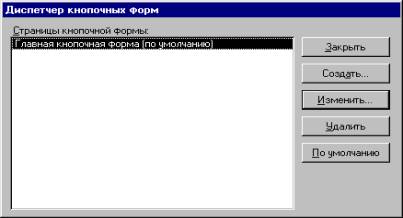
Рис.6.2. Диалоговое окно Диспетчер кнопочных форм
В диалоговом окне Создание (Рис.6.3) в поле Имя страницы кнопочной формы ввести имя кнопочной формы для ввода информации (например, Ввод и редактирование). Выполнить щелчок по кнопке ОК.

Рис.6.3. Диалоговое окно Создание
Аналогично создать кнопочные формы для просмотра документов и кнопку для выхода из БД. Выбрать строку Ввод и редактирование выполнить щелчок по кнопке Да.
В диалоговом окне Изменение страницы кнопочной формы (Рис.6.4) выполнить щелчок по кнопке Создать.

Рис.6.4. Диалоговое окно Изменение страницы кнопочной формы
В диалоговом окне Изменение элемента кнопочной формы (Рис.6.5) ввести текст подписи для первой кнопки (Ввод информации) выбрать команду в поле со списком Команда. (Открытие формы в режиме добавления.) Если выбрана одна из команд работы с формами, то в поле со списком Форма следует выбрать имя открываемой формы (Ввод информации). Выполнить щелчок по кнопке ОК.

Рис.6.5.Диалоговое окно Изменение элемента кнопочной формы
Повторить эти действия для создания всех нужных кнопок кнопочной формы. Имена всех созданных элементов (кнопок) появятся в разделе Элементы данной кнопочной формы. Чтобы изменить или удалить какую-либо из созданных кнопок, выбрать имя этой кнопки в списке и нажать кнопку Изменить или Удалить. При необходимости изменить порядок кнопок в списке выбрать элемент и нажать кнопку Вверх или Вниз.
Закончив создание кнопочной формы, выполнить щелчок по кнопке Закрыть.
Работа с макросами
1.Сущность макросов
В М Access макрос - определенная последовательность операций. Они хранятся в окне, напоминающем таблицу, в таком порядке, в котором их необходимо выполнять. При запуске макроса Access выполняет эти действия. Макрос может существенно облегчить использование Access. Одной из полезных особенностей макросов является возможность их привязки к кнопкам, которые помещаются в формы. Эти кнопки могут выполнять часто повторяющиеся операции (например, открывать диалоговые окна для поиска, изменять порядок сортировки данных или печатать отчет). Пользователи Access могут использовать определенные кнопки для выполнения этих действий, даже не зная всех подробностей операций, выполняемых макросом. Используя макросы, можно создавать завершенные приложения с пользовательским меню и диалоговыми окнами.
2. Создание и выполнение макросов
2.1. Создание макросов
Для создания макроса необходимо открыть вкладку Макросы в окне БД и выполнить щелчок по кнопке Создать. Это же действие можно выполнить с использованием пунктов меню Вставка -> Макрос. В открывшемся диалоговом окне отображена информация следующего вида:
Окно макросов делится на две части: верхнюю и нижнюю. В верхней части находится список макрокоманд, которые необходимо выполнить, и необязательные примечания к этим командам. В нижней части окна находятся аргументы макрокоманды.
При разработке макроса необходимо задать действия (ввести макрокоманды), которые он должен выполнить (например, открыть форму, распечатать отчет, выполнить запрос или экспортировать содержимое таблицы в файл электронной таблицы). В Access такие действия можно определить двумя способами:
1. Выбрать из списка в столбце Макрокоманда (или ввести их вручную),
2. Переместить объекты из окна БД в столбец Макрокоманда окна макросов.
1-й способ:
1. В окне макросов выполнить щелчок мышью на первой пустой ячейке в столбце Макрокоманда. Затем выполнить щелчок по кнопке Раскрытия списка, при этом раскрывается список допустимых макрокоманд.
2. Выбрать из списка команду, которую должен выполнить макрос или набрать эту команду вручную.
3. Выполнить щелчок в нижней части окна или нажать клавишу F6 и указать аргументы действия.
4. При необходимости добавить комментарий в столбце Примечание.
В таблице 1 представлен список макрокоманд их назначение и аргументы
2-й способ:
Для создания такого макроса необходимо выполнить следующие действия:
1. Переместить окно макросов и изменить его размеры таким образом, чтобы одновременно были видны окна макросов и базы данных.
2. Выбрать вкладку объекта, который будет открываться макросом
3. Выполнить щелчок на нужном объекте и переместить его в пустую строку столбца Макрокоманда окна макросов. После этого в столбце Макрокоманда появится соответствующая команда.
4. В разделе Аргументы макрокоманды появятся аргументы. При необходимости их можно изменить.
Таблица 1. Макрокоманды, их назначение и аргументы
Команда | Назначение | Аргументы |
Восстановить | Восстанавливает размер максимизированного или минимизированного окна | Нет |
ВывестиВФормате | Выводит данные в файл другого формата | Тип объекта, Имя объекта, Формат вывода, Имя файла, Автозагрузка, Файл шаблона |
ВыводНаЭкран | Определяет, должна ли Access обновлять экран во время выполнения макроса | Включить вывод, Текст строки состояния |
ВыделитьОбъект | Выбирает указанный объект | Тип объекта, Имя объекта, В окне базы данных |
ВыполнитьКоманду | Выполняет команду меню | Команда |
Выход | Инициирует выход из Access | Параметры |
ДобавитьМеню | Добавляет меню в строку пользовательского меню | Название меню, Имя макроса, Текст строки состояния |
ЗадатьЗначение | Устанавливает значение поля, элемента управления или свойства | Элемент, Выражение |
ЗадатьКомандуМеню | Устанавливает состояние пункта меню | Индекс меню, Индекс команды, Индекс подкоманды, состояние элемента |
Закрыть | Закрывает указанный объект или активное окно (при отсутствии аргумента) | Тип объекта, Имя объекта, Сохранение |
ЗапускЗапросаSQL | Выполняет запрос, используя оператор SQL | Инструкция SQL, Использовать транзакцию |
ЗапускМакроса | Выполняет другой макрос | Имя макроса, Число повторов, Условие повтора |
ЗапускПриложения | Запускает приложение Windows или DOS | Командная строка |
ЗапускПрограммы | Выполняет процедуру Visual Basic | Имя функции |
КомандыКлавиатуры | Отсылает события нажатия клавиш в Access или в активное приложение Windows | Команды клавиатуры, Пауза |
КопироватьОбъект | Копирует выбранный объект базы данных в другую базу данных или в ту же базу, но под другим именем | База данных, новое имя, Тип объекта, Имя объекта |
КЭлементу Управления | Перемещает курсор в поле или в элемент управления активной формы, таблицы данных или динамического набора запроса | Элемент управления |
НаЗапись | Перемещает курсор на указанную запись | Тип объекта, Имя объекта, Запись, Смещение |
НайтиЗапись | Находит первую запись, которая удовлетворяет условиям, определенным действием НайтиЗапись или значениями в диалоговом окне Найти | Образец поиска, Совпадение, С учетом регистра, область поиска, С учетом формата поля, Только в текущем поле, Первое вхождение |
НаСтраницу | Перемещает курсор на указанную вкладку активной формы | Номер страницы, От левого края, От верхнего края |
ОбновитьОбъект | Выполняет обновление экрана для указанного объекта или, если объект не указан, для активного объекта | Тип объекта, имя объекта |
Обновление | Обновляет данные в указанном элементе управления из источника данных | Имя элемента |
Остановить Все Макросы | Останавливает все выполняемые макросы | Нет |
Остановить Макросы | Останавливает выполнение текущего макроса | Нет |
ОткрытьЗапрос | Открывает выбранный запрос в указанном режиме | Имя запроса, Режим, Режим данных |
ОткрытьМодуль | Открывает указанный модуль Visual Basic for Application | Имя модуля, Имя процедуры |
ОткрытьОтчет | Открывает отчет в указанном режиме или печатает его | Имя отчета, Режим, Имя фильтра, Условие отбора |
ОткрытьТаблицу | Открывает таблицу в указанном режиме | Имя таблицы, Режим, Режим данных |
ОткрытьФорму | Открывает форму в указанном режиме (формы, конструктора, просмотра или таблицы) | Имя формы, Режим, Имя фильтра, Условие отбора, Режим данных Режим окна |
ОтменитьСобытие | Отменяет событие, которое привело к выполнению макроса | Нет |
ОтправитьОбъект | Включает указанный объект в сообщение для отправки по электронной почте | Тип объекта, Имя объекта, Формат вывода, Куда, Копии, Скрытые копии, Тема, Сообщение, Изменение сообщения, Файл шаблона |
ПанельИнструментов | Отображает или скрывает панель инструментов | Панель инструментов, Показать |
Переименовать | Переименовывает выбранный объект | Новое имя, Тип объекта, Старое имя |
ПесочныеЧасы | Во время выполнения макроса изменяет форму указателя мыши на форму песочных часов | Включить |
Печатать | Печатает активный объект | Распечатать, Со страницы, По страницу, Разрешение, Число копий, Разобрать копии |
ПоказатьВсеЗаписи | Удаляет использованные фильтры из активной формы | Нет |
Преобразовать БазуДанных | Импортирует или экспортирует данные между текущей базой данных и другой базой данных Access | Тип преобразования, Тип базы данных, Имя базы данных, Тип объекта, Источник, Адресат, Только структура |
ПреобразоватьТекст | Импортирует или экспортирует данные между текущей базой данных и текстовым файлом | Тип преобразования, Название спецификации, Имя таблицы, Имя файла, С именами полей |
ПреобразоватьЭлектроннуюТаблицу | Импортирует или экспортирует данные между текущей базой данных и файлом электронной таблицы | Тип преобразования, Тип электронной таблицы, Имя таблицы, Имя файла, С именами полей, Диапазон |
ПрименитьФильтр | Применяет фильтр, запрос или оператор SQL WHERE к форме или отчету для фильтрования или сортировки записей | Имя фильтра, Условие отбора |
Развернуть | Максимизирует активное окно | Нет |
Свернуть | Минимизирует активное окно | Нет |
СдвигРазмер | Передвигает активное окно или изменяет его размеры | По правому краю, От верхнего края, Ширина, Высота |
Сигнал | Выдает звуковой сигнал | Нет |
СледующаяЗапись | Находит следующую запись, которая удовлетворяет условиям, определенным действием НайтиЗапись или значениями в диалоговом окне Найти | Нет |
Сообщение | Отображает окно с сообщением или предупреждением | Сообщение, Сигнал, Тип, Заголовок |
Сохранить | Сохраняет указанный объект | Тип объекта, Имя объекта |
УдалитьОбъект | Удаляет указанный объект | Тип объекта, Имя объекта |
Установить Сообщение | Включает/Выключает системные сообщения | Включить сообщения |
В столбце Примечание можно ввести любые комментарии, которые помогут проследить какое действие выполняет макрос.

|
Из за большого объема этот материал размещен на нескольких страницах:
1 2 3 4 5 |